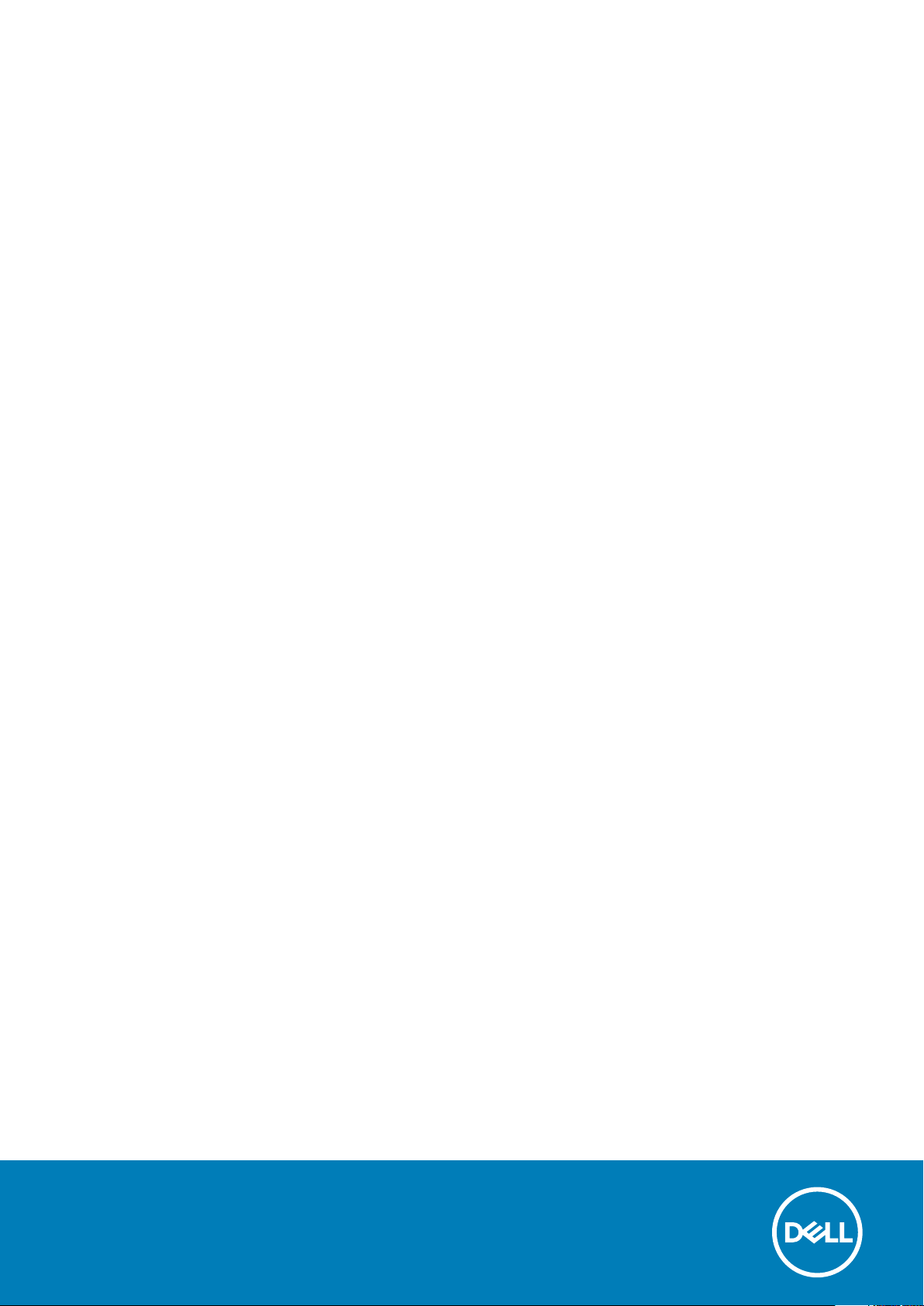
Dell Latitude 7210 2-in-1
Guida all'installazione e specifiche
Modello normativo: T04J
Tipo normativo: T04J001
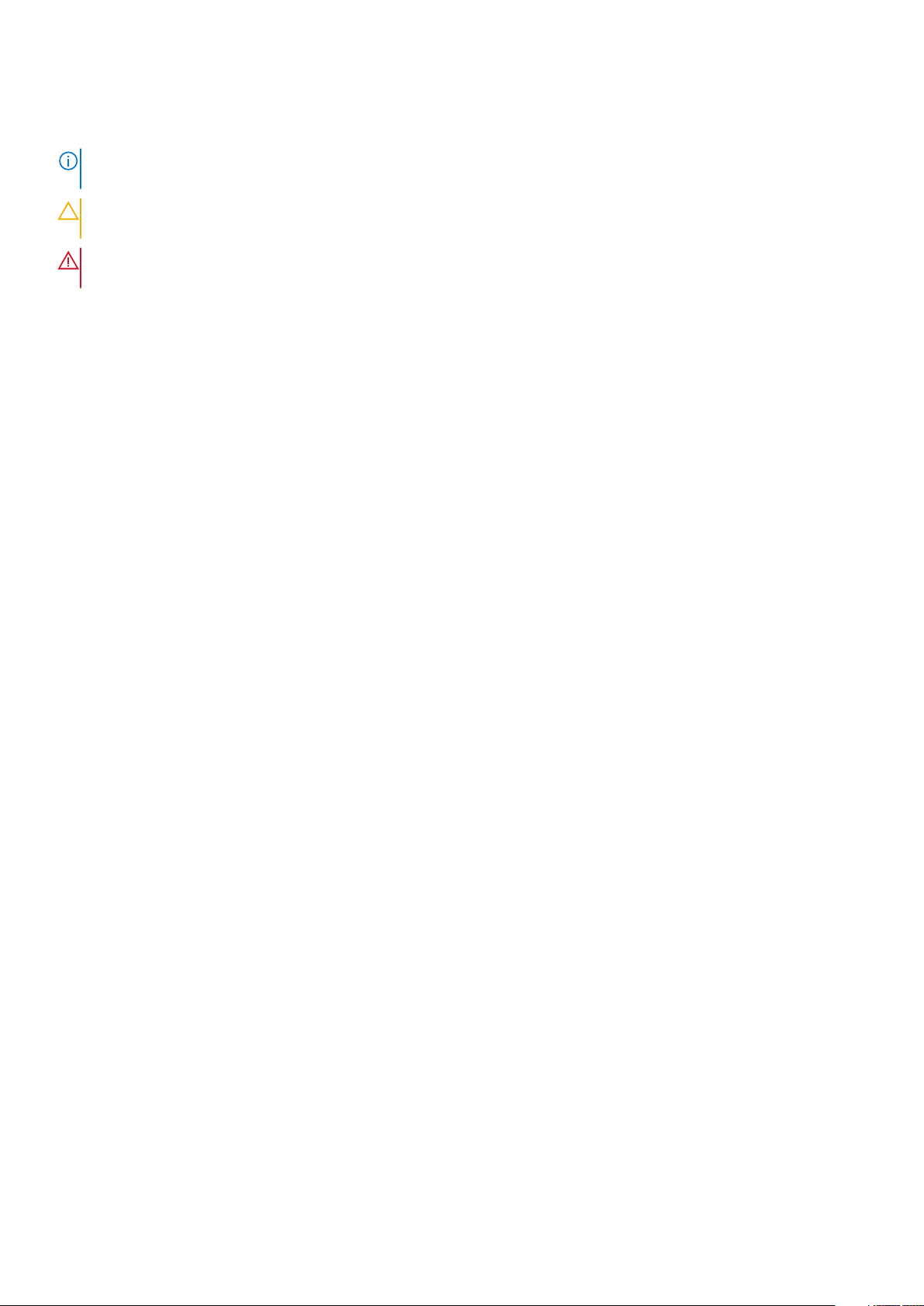
Messaggi di N.B., Attenzione e Avvertenza
N.B.: un messaggio N.B. (Nota Bene) indica informazioni importanti che contribuiscono a migliorare l'utilizzo del
prodotto.
ATTENZIONE: un messaggio di ATTENZIONE evidenzia la possibilità che si verifichi un danno all'hardware o una perdita
di dati ed indica come evitare il problema.
AVVERTENZA: un messaggio di AVVERTENZA evidenzia un potenziale rischio di danni alla proprietà, lesioni personali o
morte.
© 2020 Dell Inc. o sue sussidiarie. Tutti i diritti riservati. Dell, EMC e gli altri marchi sono marchi commerciali di Dell Inc. o delle sue
sussidiarie. Gli altri marchi possono essere marchi dei rispettivi proprietari.
Rev. 2A00
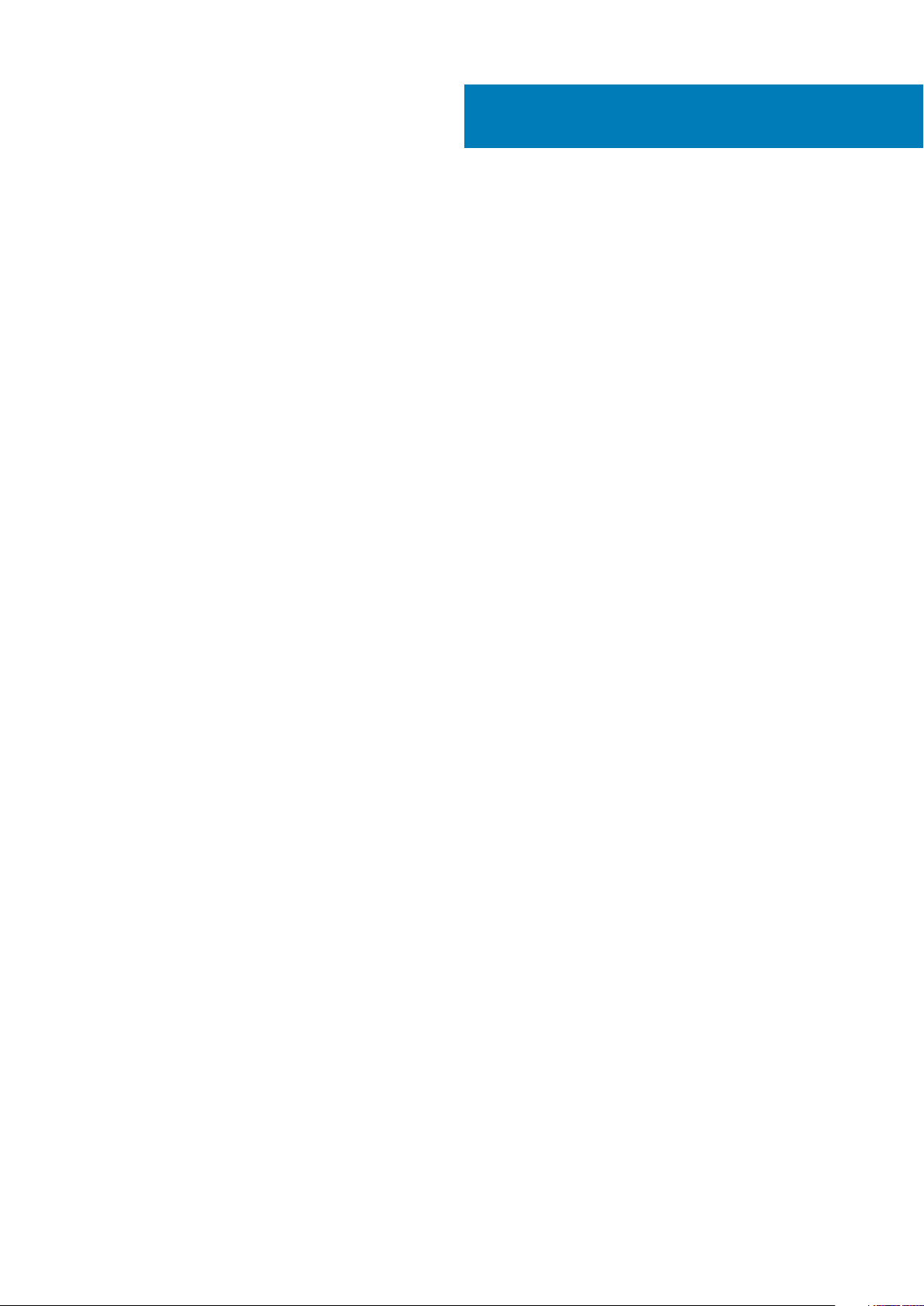
Sommario
1 Configurare il computer................................................................................................................ 5
2 Specifiche di Latitude 7210 2 in 1................................................................................................... 6
Visualizzazione dello chassis.................................................................................................................................................6
Dimensioni e peso.................................................................................................................................................................. 9
Processori..............................................................................................................................................................................10
Chipset.................................................................................................................................................................................. 10
Sistema operativo................................................................................................................................................................ 10
Memoria.................................................................................................................................................................................10
Porte e connettori.................................................................................................................................................................11
Batteria...................................................................................................................................................................................11
Comunicazioni.......................................................................................................................................................................12
Audio...................................................................................................................................................................................... 12
Archiviazione.........................................................................................................................................................................13
Lettore di schede multimediali............................................................................................................................................ 13
Tastiera..................................................................................................................................................................................13
Fotocamera...........................................................................................................................................................................14
Adattatore di alimentazione................................................................................................................................................ 14
Display....................................................................................................................................................................................15
Lettore di impronte digitali.................................................................................................................................................. 16
Video......................................................................................................................................................................................16
Ambiente del computer....................................................................................................................................................... 16
Specifiche di sensore e controllo........................................................................................................................................16
3 Creare un'unità di ripristino USB per Windows...............................................................................17
4 Installazione di sistema................................................................................................................18
Menu di avvio........................................................................................................................................................................18
Tasti di navigazione..............................................................................................................................................................18
Boot Sequence..................................................................................................................................................................... 19
Opzioni di installazione del sistema.................................................................................................................................... 19
Opzioni generali.............................................................................................................................................................. 19
Configurazione del sistema.......................................................................................................................................... 20
Opzioni della schermata video......................................................................................................................................22
Sicurezza........................................................................................................................................................................ 22
Avvio sicuro.................................................................................................................................................................... 23
Opzioni di estensione della protezione del software Intel.........................................................................................24
Prestazioni...................................................................................................................................................................... 24
Risparmio di energia...................................................................................................................................................... 25
Comportamento POST.................................................................................................................................................26
Supporto di virtualizzazione......................................................................................................................................... 27
Opzioni wireless..............................................................................................................................................................27
Manutenzione.................................................................................................................................................................27
Registri di sistema..........................................................................................................................................................28
Sommario 3
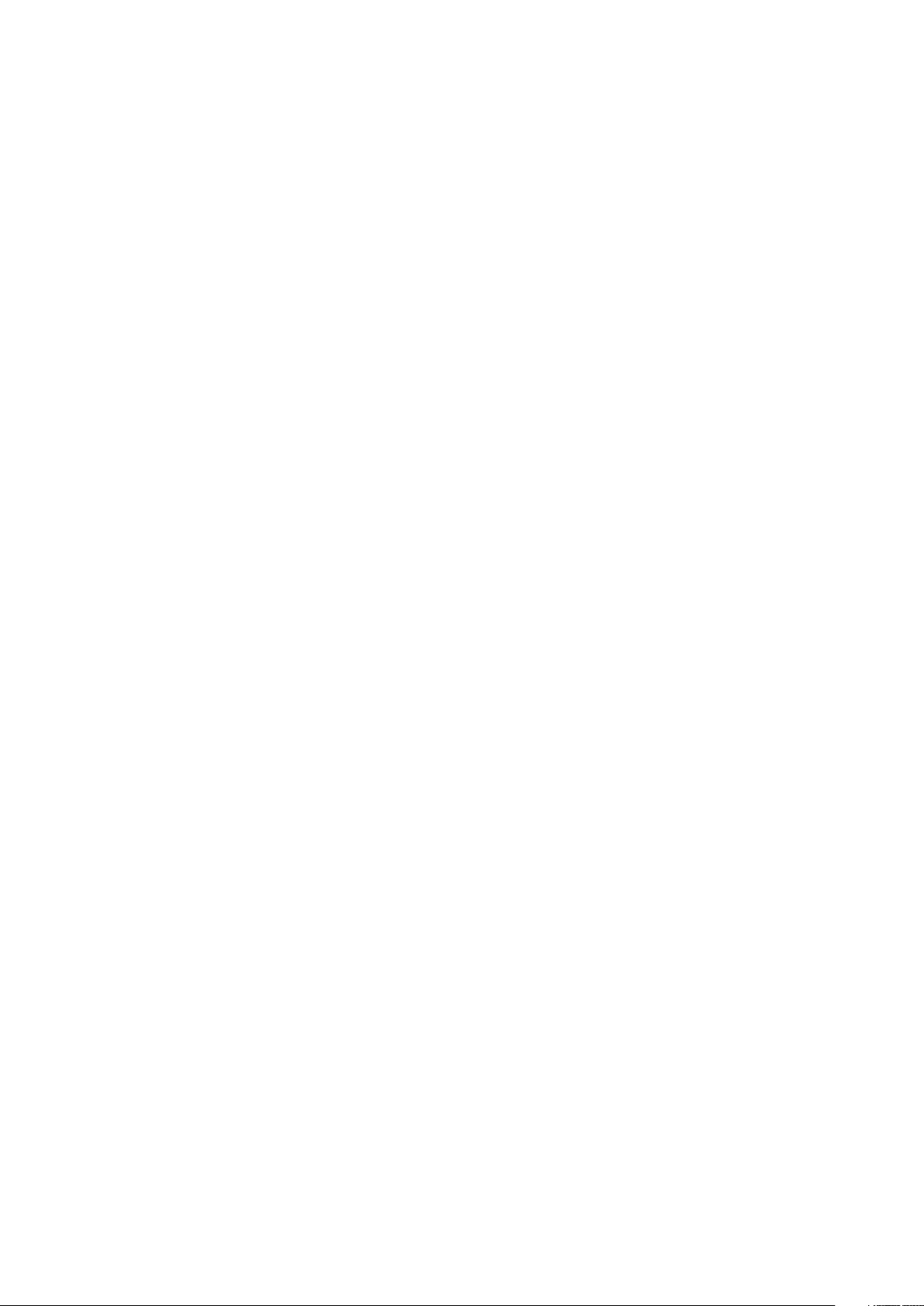
Risoluzione con sistema SupportAssist.......................................................................................................................28
Aggiornamento del BIOS in Windows............................................................................................................................... 28
Aggiornamento del BIOS su sistemi con BitLocker abilitato.................................................................................... 29
Aggiornamento del BIOS di sistema utilizzando un'unità di memoria flash USB................................................... 29
Aggiornamento del BIOS Dell in ambienti Linux e Ubuntu........................................................................................30
Aggiornamento del BIOS dal menu di avvio provvisorio F12.................................................................................... 30
Password di sistema e password di installazione.............................................................................................................33
Assegnazione di una password di configurazione del sistema.................................................................................33
Eliminazione o modifica di una password di installazione e di sistema esistente................................................... 34
5 Software................................................................................................................................... 35
Download dei driver di Windows....................................................................................................................................... 35
6 Come ottenere assistenza........................................................................................................... 36
Come contattare Dell..........................................................................................................................................................36
4 Sommario
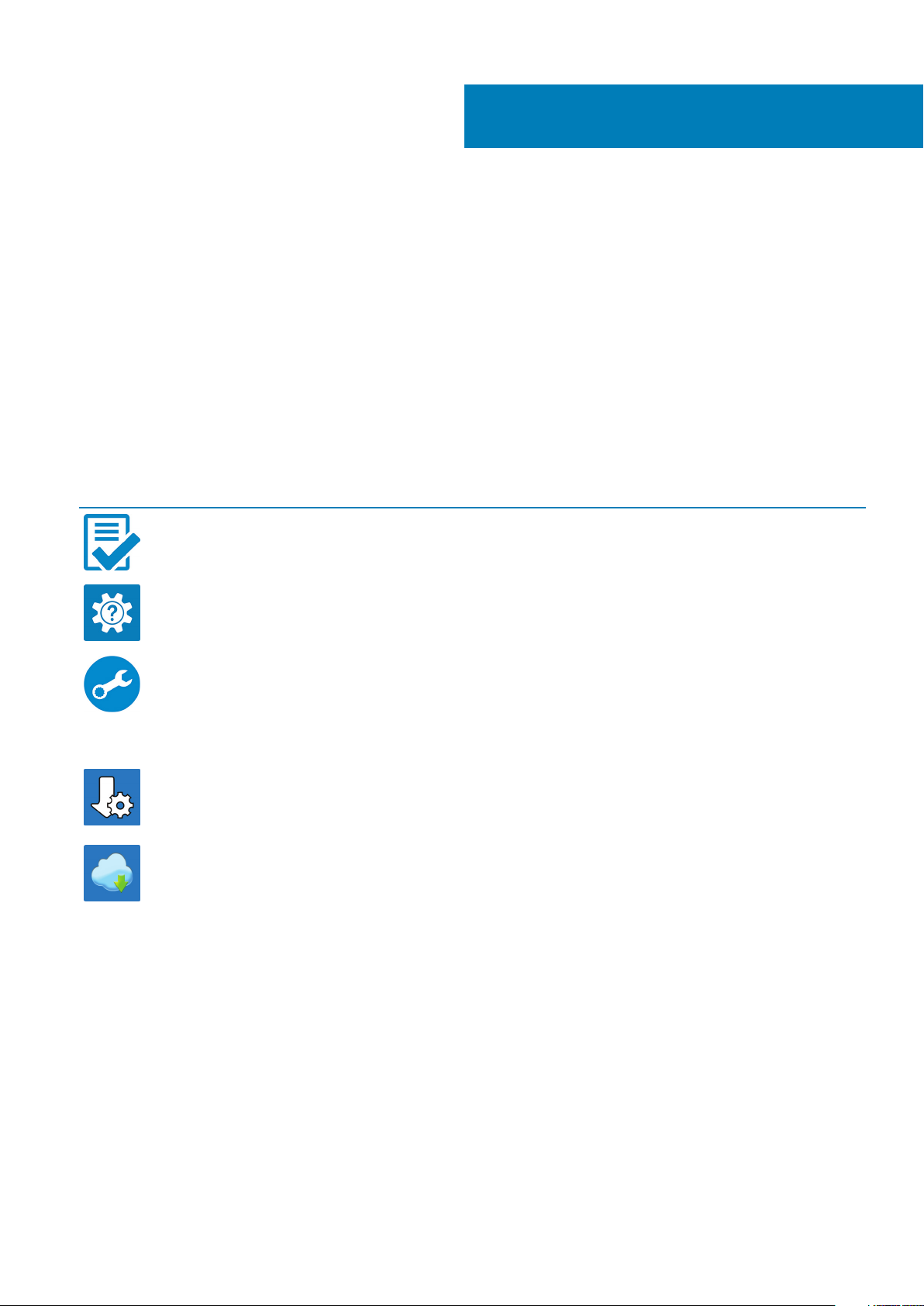
Configurare il computer
1. Collegare l'adattatore per l'alimentazione e premere il pulsante di alimentazione.
2. Completare l'installazione del sistema operativo.
Per Windows:
Seguire le istruzioni visualizzate sullo schermo per completare la configurazione. Durante la configurazione, Dell consiglia di:
• Connettersi a una rete per gli aggiornamenti di Windows. Se si sta effettuando la connessione a una rete wireless fili protetta,
immettere la password per l'accesso alla rete wireless quando richiesto
• Quando si è collegati a Internet, creare oppure accedere con un account Microsoft. Se non si è connessi a Internet, creare un
account offline.
• Nella schermata Supporto e protezione, immettere le informazioni di contatto.
3. Individuare e utilizzare le app Dell dal menu Start di Windows (consigliato)
Tabella 1. Individuare le applicazioni di Dell
Applicazioni Dell Dettagli
Registrazione del prodotto Dell
Registrare il computer con Dell.
1
Guida e Supporto tecnico Dell
Accedere alla guida e al supporto per il computer.
SupportAssist
Controlla in modo proattivo lo stato hardware e software del
computer.
È possibile rinnovare o aggiornare la garanzia facendo clic sulla
data di scadenza della garanzia in SupportAssist.
Dell Update
Aggiorna il computer con correzioni critiche e driver di dispositivo
importanti non appena disponibili.
Dell Digital Delivery
Scaricare le applicazioni software, tra cui quelle acquistate ma
non preinstallate sul computer.
4. Creare l'unità di ripristino per Windows. Si consiglia di creare un'unità di ripristino per individuare e risolvere i potenziali problemi di
Windows.
Per ulteriori informazioni, vedere Creazione di un'unità di ripristino USB per Windows.
Configurare il computer 5
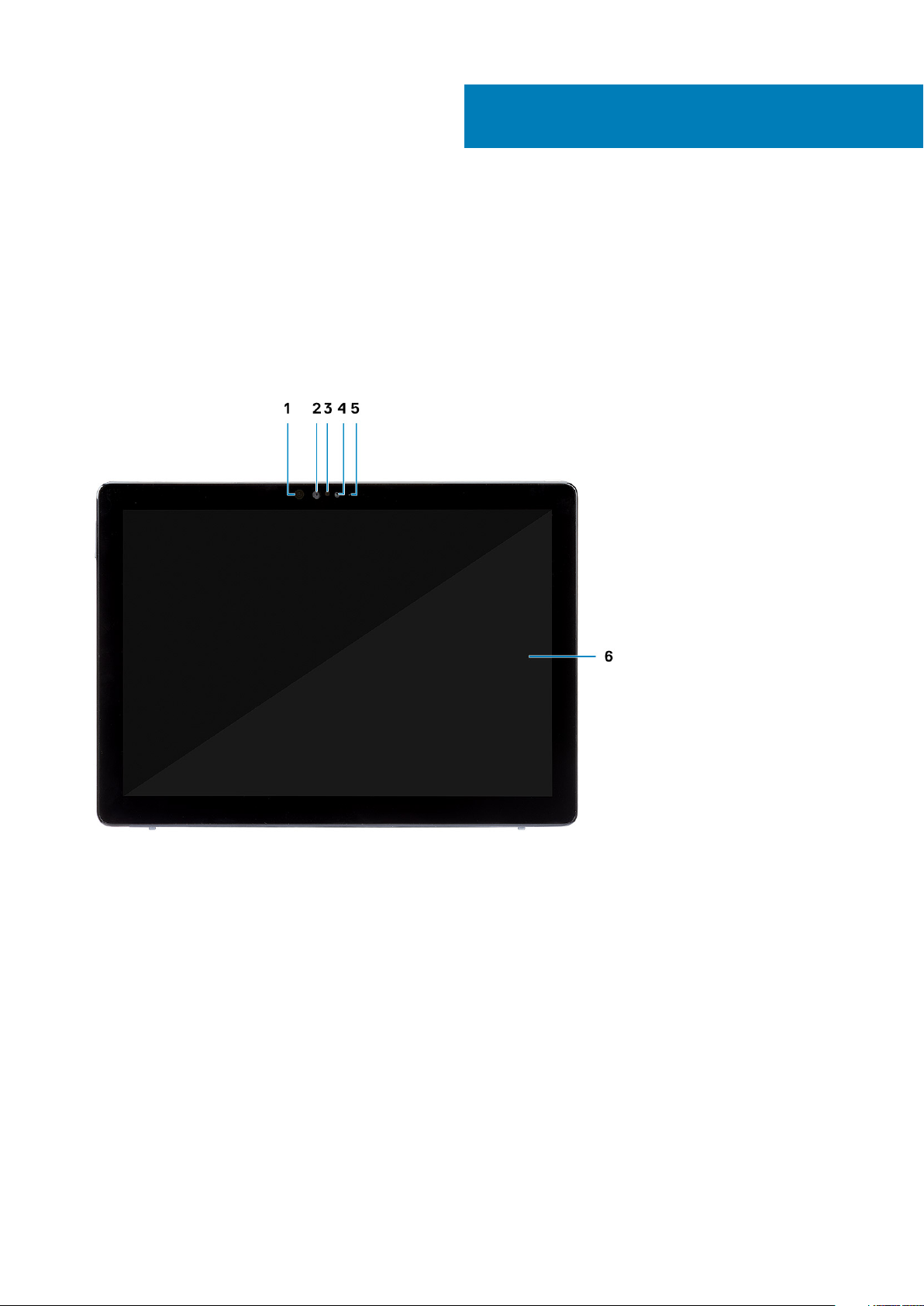
Specifiche di Latitude 7210 2 in 1
Visualizzazione dello chassis
La vista del telaio mostra solo i componenti standard. I componenti opzionali potrebbero non essere elencati.
Vista anteriore
2
1. Emettitore IR 2. Fotocamera IR
3. Sensore di luminosità ambientale 4. Fotocamera RGB frontale
5. indicatore di stato della fotocamera anteriore/posteriore 6. Schermo LCD
6 Specifiche di Latitude 7210 2 in 1
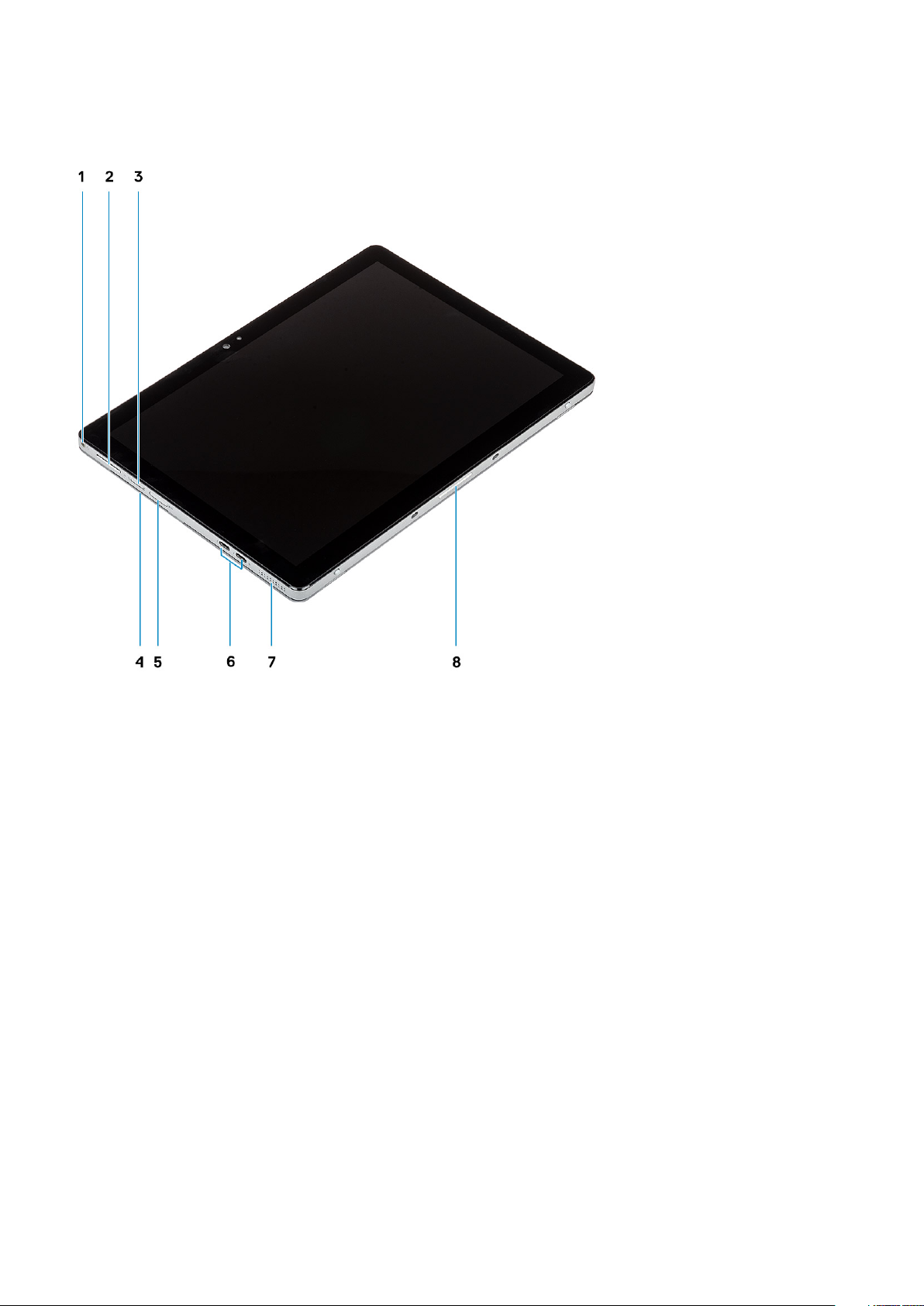
Vista laterale
1. Jack combo microfono/cuffie 2. Pulsante di aumento/diminuzione del volume
3. Slot per scheda nano-SIM (opzionale) 4. Lettore di smart card a contatto
5. Slot della scheda microSD 6. Porte USB 3.1 Gen 2 (Type-C) con Thunderbolt 3/Power
Delivery/DisplayPort
7. Altoparlante 8. Connettore Pogo
Specifiche di Latitude 7210 2 in 1 7
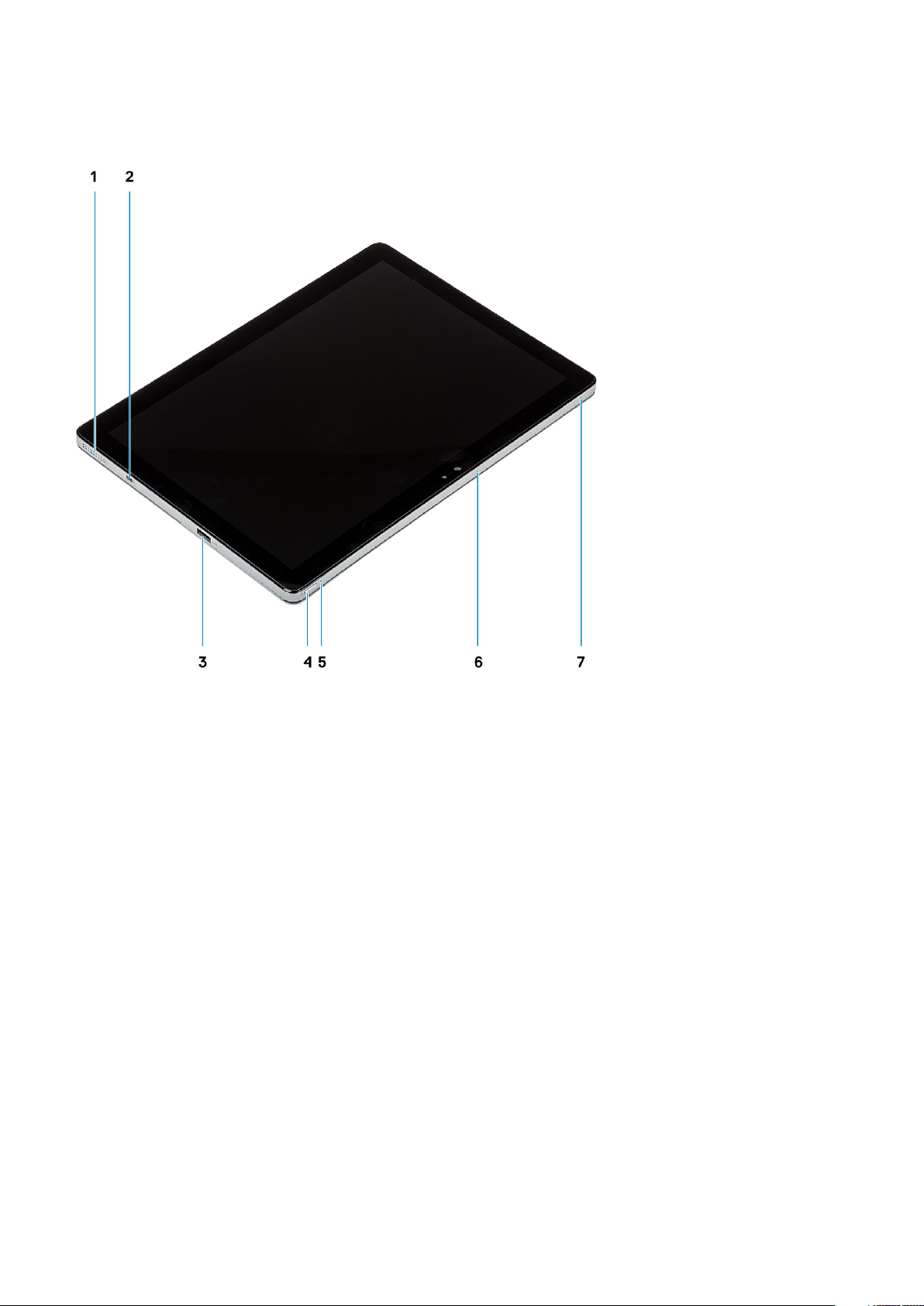
Vista laterale destra
1. Altoparlante 2. Slot per lucchetto Wedge
3. 1 porta USB 3.1 Gen 1 Type-A con PowerShare 4. Pulsante di alimentazione
5. LED di carica della batteria 6. Microfono
7. Microfono
8 Specifiche di Latitude 7210 2 in 1
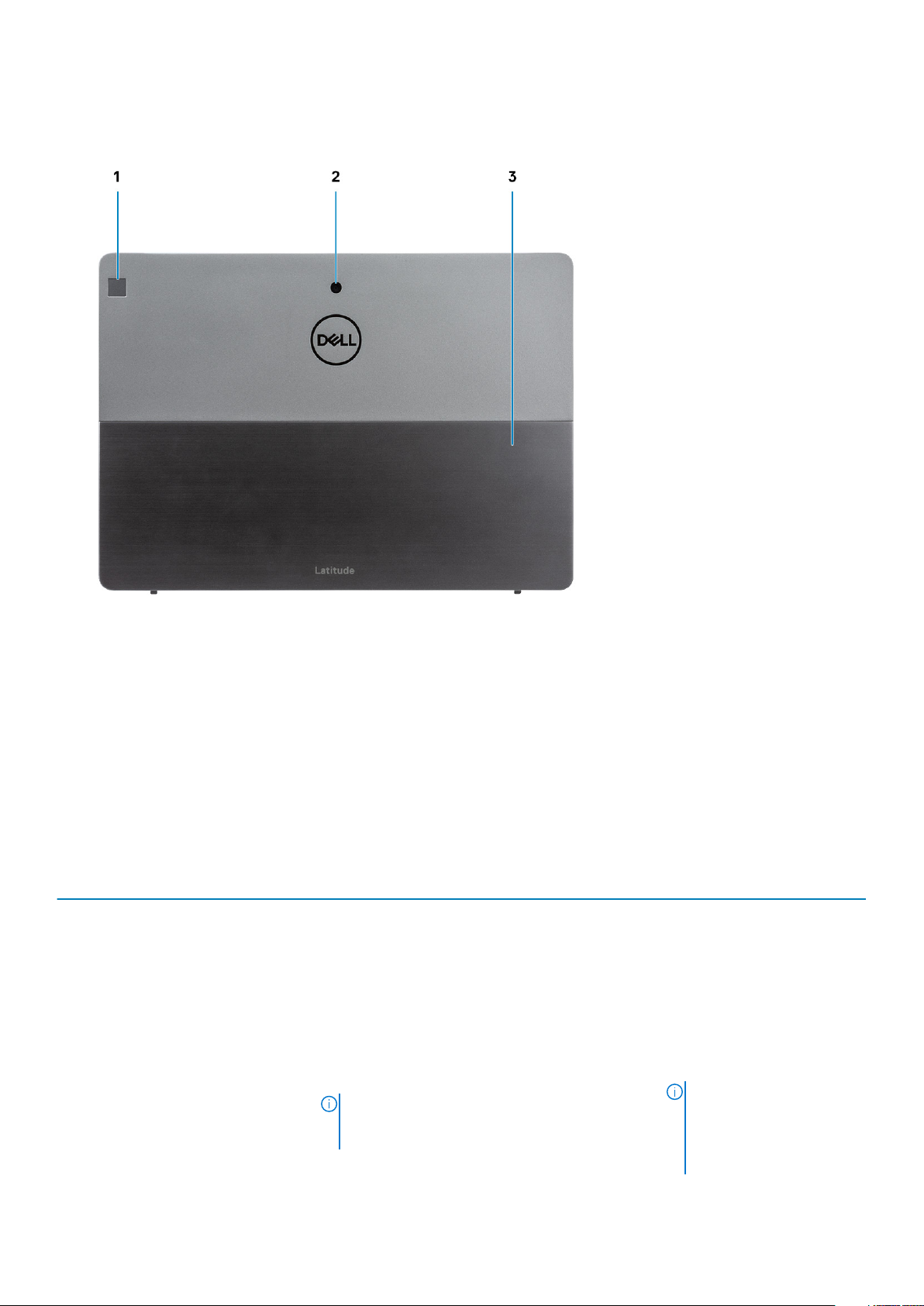
Vista inferiore
1. Lettore di impronte digitali
2. Fotocamera RGB posteriore
3. Cavalletto
Dimensioni e peso
Tabella 2. Dimensioni e peso
Descrizione
Altezza:
Parte anteriore
Posteriore
Larghezza
Profondità
Peso (massimo)
Configurazione NFC
9,35 mm (0,37 pollici) 12,15 mm (0,47 pollici)
9,35 mm (0,37 pollici) 12,15 mm (0,47 pollici)
292,00 mm (11,50 pollici) 292,00 mm (11,50 pollici)
208.80 mm (8.23 pollici) 208.80mm (8.23 pollici)
0,85 kg (1,87 lb)
N.B.: Il peso del computer può variare a seconda
della configurazione desiderata e della
variabilità produttiva.
Configurazione non NFC
0,935 kg (2,06lb)
N.B.: Il peso del computer
può variare a seconda
della configurazione
desiderata e della
variabilità produttiva.
Specifiche di Latitude 7210 2 in 1 9

Processori
Tabella 3. Processori
Descrizione Valori
Processori
Intel Core i3-10110U
di 10° generazione
Intel Core i5-10210U
di decima
generazione
Intel Core i5-10310U
di 10° generazione
Intel Core i7-10610U
di 10° generazione
Intel Core i7-10810U di
decima generazione
Potenza
Numero di core
Numero di thread
Velocità
Cache
Scheda grafica
integrata
15 W 15 W 15 W 15 W 15 W
2 2 4 4 6
4 8 12 8 12
Fino a 4,20 GHz Fino a 4,20 GHz Fino a 4,20 GHz Fino a 4.90 GHz Fino a 4.90 GHz
4 MB 4 MB 6 MB 8 MB 12 MB
Scheda grafica Intel
UHD 620
Scheda grafica Intel
UHD 620
Scheda grafica Intel
UHD 620
Chipset
Tabella 4. Chipset
Descrizione Valori
Chipset
Processore
Larghezza bus memoria DRAM
Flash EPROM
Intel
Intel Core i3/i5/i7 di decima generazione
64 bit
NA
Scheda grafica Intel
UHD 620
Scheda grafica Intel
UHD 620
bus PCIe
Fino a Gen3
Sistema operativo
• Windows 10 Home a 64 bit
• Windows 10 Professional (64 bit)
Memoria
Tabella 5. Specifiche della memoria
Descrizione Valori
Slot
Tipo
Velocità
Memoria massima
Memoria minima
Integrato
LPDDR4
2667 MHz
16 GB
4 GB
10 Specifiche di Latitude 7210 2 in 1
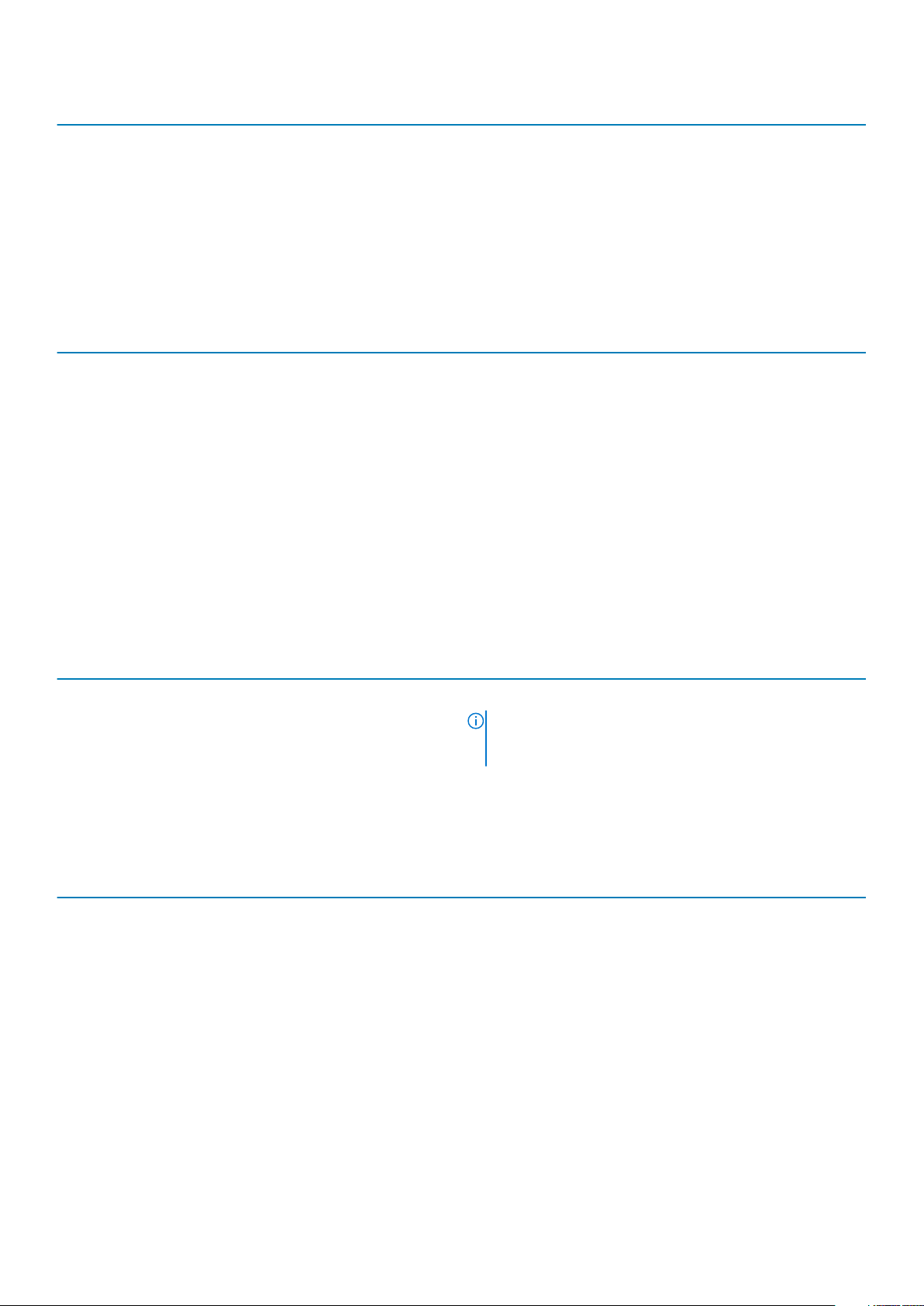
Descrizione Valori
Capacità di memoria per slot
4 GB , 8 GB, 16 GB
Configurazioni supportate
• 4 GB
• 8 GB
• 16 GB
Porte e connettori
Tabella 6. Porte e connettori esterni
Descrizione Valori
Esterna:
Rete
USB
Audio
Video
Porta di docking
Porta adattatore di alimentazione
NA
• 1 porta USB 3.2 Gen 1 Type-A con PowerShare
• 2 porte USB 3.2 Gen 1 Type-C con Thunderbolt3/Power
1 jack combo microfono/cuffie
Porta USB 3.2 Gen 1 da DisplayPort a Type-C
Supportata
NA
Delivery/DisplayPort
Tabella 7. Porte e connettori interni
Descrizione Valori
Interna:
M.2
N.B.: Per ulteriori informazioni sulle caratteristiche dei
vari tipi di schede M.2, consultare l'articolo della
knowledge base SLN301626.
Batteria
Tabella 8. Specifiche della batteria
Descrizione Valori
Tipo
Tensione
Peso (massimo)
Dimensioni:
Altezza
Larghezza
A 2 celle da 38 Wh, polimeri Batteria a 38 Wh, lunga durata, 2 celle,
8,9 V CC 8,9 V CC
0,16 kg (0,35 lb) 0,16 kg (0,35 lb)
4,80 mm (0,188 pollici) 4,80 mm (0.19 pollici)
81.20 mm (3.19 pollici) 81.2 mm (3.19 pollici)
polimeri
Profondità
Intervallo di temperatura:
185 mm (7.28 pollici) 185 mm (7.28 pollici)
Specifiche di Latitude 7210 2 in 1 11

Descrizione Valori
In funzione
Da 0 °C a 45 °C (da 32 °F a 113°F) Da 0 °C a - 45 °C (da 32 °F a 113 °F)
Storage
Autonomia Varia in base alle condizioni operative e può
Tempo di ricarica (approssimativo)
Durata (approssimativa) 300 cicli di scarica/ricarica 300 cicli di scarica/ricarica
Batteria a pulsante
Autonomia Varia in base alle condizioni operative e può
Supporto LCL Sì Sì
Da -20 °C a 65 °C (da -4 °F a 149°F) Da -20°C a 65°C (da -4°F a 149°F)
Varia in base alle condizioni operative e può
essere notevolmente ridotta in condizioni di
consumo intenso.
4 ore (a computer spento) 4 ore (a computer spento)
Non supportata Non supportata
essere notevolmente ridotta in condizioni di
consumo intenso.
essere notevolmente ridotta in condizioni di
consumo intenso.
Varia in base alle condizioni operative e può
essere notevolmente ridotta in condizioni di
consumo intenso.
Comunicazioni
Modulo wireless
Tabella 9. Specifiche dei moduli wireless
Descrizione Valori
Numero di modello
Intel Dual Band
Wireless-AX 201
Qualcomm
QCA61x4A 802.11ac
MU-MIMO Dual
Band (2x2) Wi-Fi
Qualcomm
Snapdragon X20
LTE-A
Qualcomm
Snapdragon X20
LTE-A (DW5821e)
(compatibile con
eSIM), globale tranne
USA, Cina e Turchia
Qualcomm
Snapdragon X20
LTE-A for AT&T,
Verizon e Sprint,
USA
Velocità di
trasferimento
Bande di frequenza
supportate
Standard senza fili
Crittografia
Bluetooth
1,73 Gb/s Fino a 867 Mb/s Fino a 867 Mb/s Fino a 867 Mb/s Fino a 867 Mb/s
2,4/5 GHz (160
MHz)
• 802.11abgn
+acR2+ax (prestandard)
mimo2x2
• WEP a 64
bit/128 bit
• AES-CCMP
• TKIP
Bluetooth 5.1 Bluetooth 5.0 Bluetooth 4.2 Bluetooth 4.2 Bluetooth 4.2
2,4 GHz/5 GHz 2,4 GHz/5 GHz 2,4 GHz/5 GHz 2,4 GHz/5 GHz
• Wi-Fi 5 (WiFi
802.11ac)
• WEP a 64
bit/128 bit
• AES-CCMP
• TKIP
Wi-Fi 5 (WiFi
802.11ac)
• WEP a 64
bit/128 bit
• AES-CCMP
• TKIP
Audio
Tabella 10. Specifiche dell'audio
Descrizione Valori
Controller
Realtek ALC3254-CG
Wi-Fi 5 (WiFi
802.11ac)
• WEP a 64
bit/128 bit
• AES-CCMP
• TKIP
Wi-Fi 5 (WiFi
802.11ac)
• WEP a 64
bit/128 bit
• AES-CCMP
• TKIP
12 Specifiche di Latitude 7210 2 in 1

Descrizione Valori
Conversione stereo
Supportata
Interfaccia interna
Interfaccia esterna
Altoparlanti
Amplificatore stereo interno
Controlli volume esterni
Uscita dell'altoparlante:
Media
Picco
Uscita subwoofer
Microfono
Intel HDA
Jack audio universale
Stereo
2 W in media per canale
Supportata
2 W per canale
2.5 W per canale
Non supportata
Microfono a doppio array
Archiviazione
Il computer supporta una delle configurazioni seguenti:
• Un'unità SSD M.2 2230
• 1 SED M.2 2230 PCIe/NVMe Class 35
L'unità principale del computer varia con la configurazione dello storage. Per computer con unità M.2, l'unità M.2 è quella primaria.
Tabella 11. Specifiche di immagazzinamento
Tipo di storage Tipo di interfaccia Capacità
SSD M.2 2230, Class 35 Gen 3 PCIe x4 NVMe Fino a 1 TB
SSD M.2 2230, Class 35, SED Gen 3 PCIe x4 NVMe 256 GB
Lettore di schede multimediali
Tabella 12. Specifiche del lettore di schede multimediali
Descrizione Valori
Tipo
Schede supportate
1 slot per schede micro SD 4.0
Secure Digital (SD)
• Secure Digital High Capacity (SDHC)
• Secure Digital Extended Capacity (SDXC)
Tastiera
Tabella 13. Specifiche della tastiera
Descrizione Valori
Tipo
• Tastiera standard
Specifiche di Latitude 7210 2 in 1 13

Descrizione Valori
• Tastiera retroilluminata
• Tastiera Dell Latitude 7210/7200 2-in-1
Layout
Numero di tasti
Dimensione
Fotocamera
Tabella 14. Specifiche della fotocamera
Descrizione Valori
Numero di fotocamere Tre
Tipo
Posizione
Tipo di sensore
Risoluzione
Fotocamera
Immagine fissa
Fotocamera RGB 5M
Parte anteriore
Tecnologia del sensore
CMOS
5,03 megapixel
QWERTY
• USA e Canada: 82 tasti
• Regno Unito: 83 tasti
• Giappone: 86 tasti
X=270,7 mm (10,65 pollici)
Y=104,95 mm (4,13 pollici)
Fotocamera RGB8MFotocamera RGB
Posteriore Parte anteriore
Tecnologia del
sensore CMOS
7.99 megapixel 5,03 megapixel
+IR 5M
Tecnologia del
sensore CMOS
Video
Fotocamera a infrarossi
Immagine fissa
Video
Angolo di visione diagonale
Fotocamera
Fotocamera a infrarossi
1920 x 1080 (HD) a 30 fps
5,03 megapixel
1920 x 1080 (HD) a 30 fps
88,9 gradi
86,7 gradi
1920 x 1080 (HD)
a 30 fps
77.3 88.9
Adattatore di alimentazione
Tabella 15. Specifiche dell'adattatore di alimentazione
Descrizione Valori
Tipo
Diametro (connettore)
Tensione d'ingresso
USB Type-C 65 W USB Type-C SFF da 45 W
22 x 66 x 99,00 mm (0,87 x 2,60 x 3,90
pollici)
100 V c.a.–240 V c.a. 100 V c.a.–240 V c.a.
1920 x 1080 (HD)
a 30 fps
0,23 megapixel
640 x 360 (HD) a
30 fps
86.7
22 x 55 x 60mm (0,87 x 2,17 x 2,36
pollici)
14 Specifiche di Latitude 7210 2 in 1

Descrizione Valori
Frequenza d'entrata
50 Hz-60 Hz 50 Hz-60 Hz
Corrente d'ingresso (massima)
Corrente di uscita (continua)
Tensione nominale di uscita
Intervallo di temperatura:
In funzione
Archiviazione
1,70 A 1,30 A
3,25 A 2,25 A
20 V c.c. 20 V c.c.
Da 0 °C a 40 °C (da 32 °F a 104 °F) Da 0 °C a 40 °C (da 32 °F a 104 °F)
Da -40°C a 70°C (da -40°F a 158°F) Da -40°C a 70°C (da -40°F a 158°F)
Display
Tabella 16. Specifiche del display
Descrizione Valori
Tipo
Tecnologia del pannello
Luminanza (tipico)
Dimensioni (area attiva):
Altezza
Full High Definition (FHD+)
Angolo di visualizzazione ampio (WVA)
400 nit
172.80 mm (6.80 pollici)
Larghezza
Diagonale
Risoluzione nativa
Megapixel
Gamma di colori
Pixel per pollice (PPI)
Rapporto di contrasto (min.)
Tempo di risposta (max.)
Frequenza di refresh
Angolo di visualizzazione orizzontale
Angolo di visualizzazione verticale
Passo pixel
Consumo energetico (massimo)
Finitura antiriflesso o patinata
259.20 mm (10.20 pollici)
312.42mm (12.26 pollici)
1.920 X 1.280
2,30
100% (sRGB)
188
1000.1
40 ms
60 Hz/48 Hz
89 +/- 9 gradi
89 +/- 9 gradi
0,135 mm
3,44 W
Rivestimento antiriflesso/antimacchia
Opzioni per sfioramento
Sincronizzazione adattiva Non disponibile
Supporto dello stilo Sì (penna Wacom)
Sì
Specifiche di Latitude 7210 2 in 1 15

Lettore di impronte digitali
Tabella 17. Specifiche del lettore di impronte digitali
Descrizione Valori
Tecnologia sensore
Capacitivo
Risoluzione del sensore
Area del sensore
Dimensioni del sensore in pixel
363 dpi
7,42 mm x 5,95 mm
104 X 86
Video
Tabella 18. Specifiche della scheda grafica integrata
Scheda grafica integrata
Controller Supporto display esterno Dimensione memoria Processore
Scheda grafica Intel UHD 620 1 porta USB 3.2 Gen1 da DisplayPort a Type-C Memoria di sistema
condivisa
Intel Core i3/i5/i7 di
decima generazione
Ambiente del computer
Livello di sostanze contaminanti trasmesse per via aerea: G1 come definito da ISA-S71.04-1985
Tabella 19. Ambiente del computer
Descrizione In funzione Storage
Intervallo di temperatura
Da 0 °C a 35 °C (da 32 °F a 95 °F) Da -40 °C a 65 °C (da -40°F a 149 °F)
Umidità relativa (massima)
Vibrazione (massima)
Urto (massimo):
Altitudine (massima):
* Misurata utilizzando uno spettro a vibrazione casuale che simula l'ambiente dell'utente.
† Misurato utilizzando un impulso semisinusoidale di 2 ms quando il disco rigido è in uso.
*
Dal 10% al 90% (senza condensa) Dallo 0% al 95% (senza condensa)
0,66 GRMS 1,30 GRMS
110 G† 160 G†
Da -15,2 m a 3.048 m (da 4,64 piedi a
5.518,4 piedi)
Specifiche di sensore e controllo
Il sensore Hall Effect si trova sulla scheda di sistema
Da -15,2 m a 10.668 m (da 4,64 pd a
19.234,4 piedi)
16
Specifiche di Latitude 7210 2 in 1

3
Creare un'unità di ripristino USB per Windows
Creare un'unità di ripristino per individuare e risolvere i potenziali problemi di Windows. Un'unità memoria flash USB vuota con una capacità
minima di 16 GB è richiesta per creare l'unità di ripristino.
N.B.: Questo processo può richiedere fino a un'ora.
N.B.: La procedura riportata di seguito può variare a seconda della versione di Windows installata. Fare riferimento al
sito Web del supporto Microsoft per le istruzioni più recenti.
1. Collegare l'unità flash USB al computer.
2. Nella ricerca di Windows, digitare Ripristino.
3. Nei risultati della ricerca, fare clic su Crea un'unità di ripristino.
Viene visualizzata la finestra Controllo account utente.
4. Fare clic su Sì per continuare.
Verrà visualizzata la finestra Unità di ripristino.
5. Selezionare Esegui il backup dei file di sistema sull'unità di ripristino e fare clic su Avanti.
6. Selezionare l'unità flash USB e fare clic su Avanti.
Verrà visualizzato un messaggio che indica che tutti i dati presenti sull'unità Flash USB andranno persi.
7. Fare clic su Crea.
8. Fare clic su Fine.
Per ulteriori informazioni sulla reinstallazione di Windows utilizzando l'unità USB di ripriSTINO; CONSUltare la sezione Risoluzione dei
problemi del Manuale di servizio del prodotto all'indirizzo www.dell.com/support/manuals.
Creare un'unità di ripristino USB per Windows 17

Installazione di sistema
ATTENZIONE: A meno che non si sia utenti esperti, non cambiare le impostazioni nel programma di configurazione del
BIOS. Alcune modifiche possono compromettere il funzionamento del computer.
N.B.: Prima di modificare il programma di installazione del BIOS, annotare le informazioni sulla relativa schermata per
riferimento futuro.
Utilizzare il programma di configurazione del BIOS per i seguenti scopi:
• Trovare le informazioni sull'hardware installato sul computer, come la quantità di RAM e le dimensioni del disco rigido.
• Modificare le informazioni di configurazione del sistema.
• Impostare o modificare un'opzione selezionabile dall'utente, ad esempio la password utente, il tipo di disco rigido installato, abilitare o
disabilitare le periferiche di base.
Argomenti:
• Menu di avvio
• Tasti di navigazione
• Boot Sequence
• Opzioni di installazione del sistema
• Aggiornamento del BIOS in Windows
• Password di sistema e password di installazione
4
Menu di avvio
Premere il tasto <F12> quando viene visualizzato il logo Dell per aprire il menu di avvio singolo con l'elenco delle periferiche di avvio valide
per il sistema. Questo menu include anche le opzioni di diagnostica e configurazione del BIOS. I dispositivi elencati nel menu di avvio variano
in base ai dispositivi di avvio presenti sul sistema. Questo menu è utile per eseguire l'avvio da un determinato dispositivo o per attivare la
diagnostica del sistema. L'uso del menu di avvio non causa variazioni nell'ordine di avvio memorizzato nel BIOS.
Le opzioni disponibili sono le seguenti:
• UEFI Boot:
• Windows Boot Manager
• Other Options:
• Configurazione del BIOS
• Device Configuration
• Aggiornamento del BIOS flash
• Diagnostica
• SupportAssist OS Recovery
• Uscire dal menu di avvio e continuare
Tasti di navigazione
Per la maggior parte delle opzioni di configurazione del sistema, le modifiche effettuate sono registrate ma non
N.B.:
hanno effetto fino al riavvio del computer.
Tasti Navigazione
Freccia SU Consente di tornare al campo precedente.
Freccia GIÙ Consente di passare al campo successivo.
Invio Permette di selezionare un valore nel campo prescelto (se applicabile) o di seguire il collegamento nel campo.
18 Installazione di sistema

Tasti Navigazione
BARRA
SPAZIATRICE
Scheda Porta all'area successiva.
Esc Passare alla pagina precedente finché non viene visualizzata la schermata principale. Premendo ESC nella
Espande o riduce un elenco a discesa, se applicabile.
schermata principale viene visualizzato un messaggio che chiede se si desidera salvare le modifiche prima di
riavviare il sistema.
Boot Sequence
La sequenza di avvio consente di ignorare l'ordine del dispositivo di avvio definito dalle impostazioni del sistema e di eseguire l'avvio
direttamente su un dispositivo specifico (ad esempio: un'unità ottica o disco rigido). Durante il POST (Power-on Self Test), quando appare
il logo Dell, è possibile:
• Accedere al programma di installazione del sistema premendo il tasto F2
• Attivare il menu di avvio temporaneo premendo il tasto F12.
Il menu di avvio temporaneo visualizza i dispositivi da cui è possibile procedere all'avvio, inclusa l'opzione di diagnostica. Le opzioni di avvio
sono:
• Unità estraibile (se disponibile)
• Unità STXXXX
N.B.: XXXX denota il numero dell'unità SATA.
• Unità ottica (se disponibile)
• Disco rigido SATA (se disponibile)
• Diagnostica
N.B.: Scegliendo Diagnostics, verrà mostrata la schermata ePSA diagnostics.
Lo schermo della sequenza di avvio mostra inoltre le opzioni per l'accesso allo schermo della configurazione del sistema.
Opzioni di installazione del sistema
N.B.:
A seconda del tabletcomputernotebook e dei dispositivi installati, gli elementi elencati in questa sezione
potrebbero essere visualizzati o meno.
Opzioni generali
Tabella 20. Opzioni generali
Opzione Descrizione
Informazioni di sistema
Battery Information Visualizza lo stato della batteria e il tipo di adattatore c.a. collegato
Boot Sequence
Questa sezione elenca le funzionalità principali dell'hardware del
computer.
Le opzioni disponibili sono le seguenti:
• Informazioni di sistema
• Memory Configuration (Configurazione memoria)
• Processor Information
• Informazioni sui dispositivi
al computer.
Consente di modificare l'ordine in cui il computer effettua la ricerca
di un sistema operativo.
Le opzioni disponibili sono le seguenti:
Installazione di sistema 19

Opzione Descrizione
• Windows Boot Manager: abilita o disabilita l'opzione Windows
Boot Manager.
• Boot List Option: è possibile aggiungere, eliminare e
visulizzare le opzioni di avvio.
Advanced Boot Options
UEFI Boot Path Security
Date/Time
Abilita o disabilita l'opzione di stack di rete UEFI.
Questa opzione consente di stabilire se il sistema dovrà richiedere
all'utente di immettere la password dell'amministratore all'avvio in
un percorso UEFI.
Fare clic su una delle seguenti opzioni:
• Always, Except Internal HDD (Sempre, tranne per l'HDD
interno) (impostazione predefinita)
• Sempre
• Never (Mai)
Consente di impostare la data e l'ora. Le modifiche apportate alla
data e all'ora di sistema vengono applicate immediatamente.
Configurazione del sistema
Tabella 21. Opzioni di configurazione del sistema
Opzione Descrizione
SATA Operation
Consente di configurare la modalità operativa del controller del disco
rigido SATA integrato.
Le opzioni disponibili sono le seguenti:
• Disabled (Disattivato)
• AHCI
• RAID On: abilitata per impostazione predefinita.
Unità
SMART Reporting
Configurazione USB
N.B.: SATA è configurato per supportare la modalità RAID.
Consente di abilitare o disabilitare le varie unità sulla scheda.
Le opzioni disponibili sono le seguenti:
• SATA-0
• SATA–1
• SSD-0 PCIe M.2
• M.2 PCIe SSD-1
Impostazione predefinita: sono abilitate tutte le opzioni.
Questo campo controlla se durante l'avvio del sistema siano riportati
errori del disco rigido per le unità integrate. Questa tecnologia è parte
delle specifiche SMART (Self Monitoring Analysis and Reporting
Technology; Tecnologia di automonitoraggio, analisi e reportistica).
L'opzione Enable SMART Reporting è disabilitata per impostazione
predefinita.
Consente di attivare o disattivare la configurazione delle porte USB
interne/esterne.
Le opzioni disponibili sono le seguenti:
• Enable USB Boot Support (Abilita supporto di avvio tramite
USB)
20 Installazione di sistema

Opzione Descrizione
• Enable External USB Port
Impostazione predefinita: sono abilitate tutte le opzioni.
N.B.: Tastiera e mouse USB funzionano sempre nella
configurazione del BIOS indipendentemente da queste
impostazioni.
Thunderbolt Adapter Configuration
Thunderbolt Auto Switch Questa opzione configura il metodo utilizzato dal controller Thunderbolt
Audio
Consente di configurare le impostazioni di sicurezza dell'adattatore
Thunderbolt all'interno del sistema operativo.
Le opzioni disponibili sono le seguenti:
• Thunderbolt: abilitata per impostazione predefinita.
• Enable Thunderbolt Support
• Enable Thunderbolt (and PCIe behind TBT) Pre-boot
Modules
• No Security (Nessuna protezione)
• User Authorization: abilitata per impostazione predefinita
• Secure Connect (Connessione sicura)
• Solo porta dello schermo e USB
per eseguire l'enumerazione dei dispositivi PCIe. Auto switch è
abilitata per impostazione predefinita.
Le opzioni disponibili sono le seguenti:
• Native Enumeration
• BIOS Assist Enumeration
Consente di abilitare o disabilitare il controller audio integrato. L'opzione
Enable Audio (Abilita audio) è selezionata.
Le opzioni disponibili sono le seguenti:
• Enable Microphone (Abilita microfono)
• Enable Internal Speaker
Impostazione predefinita: sono abilitate tutte le opzioni.
Lettore di impronte digitali Attiva o disattiva il dispositivo lettore di impronte digitali. Le opzioni
disponibili sono le seguenti:
• Enable Fingerprint Reader Device
• Enable Finger Reader Single Sign On
Impostazione predefinita: sono abilitate entrambe le opzioni.
Miscellaneous devices
Consente di abilitare o disabilitare i seguenti dispositivi:
• Enable Camera
• Enable Hard Drive Free Fall Protection (Abilita protezione da
caduta libera disco rigido)
• WiFi Radio
• Enable Secure Digital (SD) Card
Impostazione predefinita: sono abilitate tutte le opzioni.
Installazione di sistema 21

Opzioni della schermata video
Tabella 22. Video
Opzione Descrizione
LCD Brightness
Consente di impostare la luminosità dello schermo in base alla
sorgente di alimentazione: Per impostazione predefinita, la
luminosità con batteria è il 50%, con alimentazione elettrica è il
100%.
Sicurezza
Tabella 23. Sicurezza
Opzione Descrizione
Admin Password
Consente di impostare, modificare o eliminare la password amministratore (admin).
Per impostare la password, compilare le seguenti opzioni:
• Enter the old password: (Inserire la password precedente)
• Enter the new password: (Inserire la nuova password)
• Confirm new password: (Confermare la nuova password)
Fare clic su OK quando viene visualizzato il messaggio di conferma.
N.B.: Per impostazione predefinita, Enter the old password è contrassegnato come Not
set. Pertanto, la password deve essere impostata quando si accede per la prima volta,
dopodiché sarà possibile modificarla o eliminarla.
System Password
Strong Password
Password Configuration
Password Bypass
Password Change
Consente di impostare, modificare o eliminare la password di sistema.
Per impostare la password, compilare le seguenti opzioni:
• Enter the old password: (Inserire la password precedente)
• Enter the new password: (Inserire la nuova password)
• Confirm new password: (Confermare la nuova password)
Fare clic su OK quando viene visualizzato il messaggio di conferma.
N.B.: Per impostazione predefinita, Enter the old password è contrassegnato come Not
set. Pertanto, la password deve essere impostata quando si accede per la prima volta,
dopodiché sarà possibile modificarla o eliminarla.
Consente di attivare l'opzione in base alla quale è sempre necessario impostare password complesse.
• Enable Strong Password
Per impostazione predefinita, questa opzione è disabilitata.
È possibile determinare la lunghezza della password. Min = 4 caratteri, Max = 32 caratteri
Consente di ignorare i messaggi riguardanti la password di sistema e la password del disco rigido interno,
se impostata, durante il riavvio del sistema.
Le opzioni disponibili sono le seguenti:
• Disabled: questa opzione è abilitata per impostazione predefinita.
• Reboot bypass (Ignora riavvio)
Consente di modificare le password di sistema quando è impostata una password amministratore.
• Allow Non-Admin Password Changes
Per impostazione predefinita, questa opzione è abilitata.
22 Installazione di sistema

Opzione Descrizione
Non-Admin Setup
Changes
Consente di stabilire se siano concesse modifiche alle opzioni di configurazione quando è impostata una
password di amministratore. Se questa opzione è disattivata, le opzioni di configurazione sono bloccate
dalla password dell'amministratore.
• Allow Wireless Switch Changes (Consenti modifiche switch wireless)
Per impostazione predefinita, questa opzione è disabilitata.
UEFI Capsule Firmware
Updates
TPM 2.0 Security
Absolute® Questo campo consente di attivare,disattivare o disattivare permanentemente l'interfaccia del modulo
Admin Setup Lockout
Consente di aggiornare il BIOS tramite i pacchetti di capsule di aggiornamento UEFI.
• Enable UEFI Capsule Firmware Updates
Per impostazione predefinita, questa opzione è abilitata.
Consente di abilitare o disabilitare il Trusted Platform Module (Modulo di piattaforma fidata, TPM)
durante il POST.
Le opzioni disponibili sono le seguenti:
• TPM On: questa opzione è abilitata per impostazione predefinita.
• Clear (Cancella)
• Ignora PPI per i comandi abilitati
• PPI Bypass for Disbale Command
• PPI Bypass for Clear Command
• Attestation Enable: questa opzione è abilitata per impostazione predefinita.
• Key Storage Enable: questa opzione è abilitata per impostazione predefinita.
• SHA-256: questa opzione è abilitata per impostazione predefinita.
BIOS del Absolute Persistence Module Service opzionale di Absolute® Software.
Consente di impedire agli utenti di entrare nella configurazione quando è impostata la password
amministratore.
• Enable Admin Setup Lockout (Attiva il blocco configurazione amministratore)
(impostazione predefinita)
Per impostazione predefinita, questa opzione è disabilitata.
Master Password Lockout
SMM Security Mitigation
Consente di disabilitare il supporto della password master.
• Enable Master Password Lockout (Consenti blocco password master)
Per impostazione predefinita, questa opzione è disabilitata.
N.B.: Per poter modificare le impostazioni, è necessario cancellare la password del disco
rigido.
Consente di abilitare o disabilitare protezione UEFI SMM Security Mitigation aggiuntiva.
• SMM Security Mitigation
Per impostazione predefinita, questa opzione è abilitata.
Avvio sicuro
Tabella 24. Avvio sicuro
Opzione Descrizione
Secure Boot Enable
Secure Boot Mode
Consente di abilitare o disabilitare la funzionalità di avvio sicuro
• Secure Boot Enable: disabilitata per impostazione predefinita.
Le modifiche apportate alla modalità di funzionamento di avvio
sicuro modificano il comportamento di Secure Boot per consentire
la valutazione delle firme del driver UEFI.
Installazione di sistema 23

Opzione Descrizione
Queste opzioni sono:
• Deployed Mode: abilitata per impostazione predefinita.
• Audit Mode
Expert Key Management
Consente di abilitare o disabilitare la Modalità avanzata di gestione
chiavi.
• Enable Custom Mode: disabilitata per impostazione
predefinita.
Le opzioni di Custom Mode Key Management sono:
• PK: disabilitata per impostazione predefinita.
• KEK
• db
• dbx
Opzioni di estensione della protezione del software Intel
Tabella 25. Intel Software Guard Extensions
Opzione Descrizione
Intel SGX Enable
Questo campo consente di fornire un ambiente protetto per
l'esecuzione di informazioni sensibili di codice/archiviazione nel
contesto del sistema operativo principale.
Fare clic su una delle seguenti opzioni:
• Disabled
• Enabled
• Software controlled (Controllato dal software)
(Impostazione predefinita)
Enclave Memory Size
Questa opzione imposta la funzione SGX Enclave Reserve
Memory Size (Dimensioni della memoria di riserva SGX
Enclave).
Fare clic su una delle seguenti opzioni:
• 32 MB
• 64 MB
• 128 MB (Impostazione predefinita)
Prestazioni
Tabella 26. Prestazioni
Opzione Descrizione
Supporto multicore
Intel SpeedStep
Questo campo specifica se il processore ha uno o tutti i core
abilitati. Le prestazioni di alcune applicazioni migliorano con dei core
supplementari.
• All (Impostazione predefinita)
• 1
• 2
• 3
Consente di abilitare o disabilitare la modalità Intel SpeedStep del
processore.
24 Installazione di sistema

Opzione Descrizione
• Enable Intel SpeedStep (Abilita Intel SpeedStep)
Questa opzione è abilitata per impostazione predefinita.
C-States Control
Intel® TurboBoost™
Hyper-Thread Control
Consente di abilitare o disabilitare gli ulteriori stati di sospensione
del processore.
• C states (Stati C)
Questa opzione è abilitata per impostazione predefinita.
Questa opzione abilita o disabilita la modalità Intel® TurboBoost™
del processore.
Consente di attivare o disattivare l'HyperThreading nel processore.
• Disabled
• Enabled (Attivato, impostazione predefinita)
Risparmio di energia
Tabella 27. Risparmio energetico
Opzione Descrizione
Lid Switch Consente di disabilitare l'interruttore del coperchio.
Le opzioni disponibili sono le seguenti:
• Enable Lid Switch: abilitata per impostazione predefinita.
• Power On Lid Open: abilitata per impostazione predefinita.
AC Behavior
Enable Intel Speed Shift
Technology
Auto On Time
USB Wake Support
Block Sleep
Advanced Battery Charge
Configuration
Consente di abilitare o disabilitare l'accensione automatica del computer quando è collegato un adattatore
c.a.
• Wake on AC (Attiva in c.a.)
Per impostazione predefinita, questa opzione è disabilitata.
Consente di abilitare o disabilitare la tecnologia Intel Speed Shift. Per impostazione predefinita, questa
opzione è abilitata.
Consente di impostare l'ora in cui il computer deve accendersi automaticamente.
Le opzioni disponibili sono le seguenti:
• Disabled: abilitata per impostazione predefinita
• Every Day (Ogni giorno)
• Weekdays (Giorni feriali)
• Select Days (Seleziona giorni)
Consente di abilitare la riattivazione del sistema dalla modalità Standby ad opera delle periferiche USB.
Enable USB Wake Support: disabilitata per impostazione predefinita
Questa opzione consente di bloccare l'entrata in modalità sospensione nel sistema operativo. Block
Sleep: disabilitata per impostazione predefinita.
Questa opzione consente di ottimizzare lo stato della batteria. Se si abilita questa opzione, il sistema
utilizza l'algoritmo di ricarica standard e altre tecniche durante gli orari di inattività, per migliorare lo stato
della batteria. Enable Advanced Battery Charge Mode: disabilitata per impostazione predefinita.
Primary Battery Charge
Configuration
Consente di selezionare la modalità di ricarica della batteria.
Le opzioni disponibili sono le seguenti:
Installazione di sistema 25

Opzione Descrizione
• Adaptive- Adattiva, impostazione predefinita
• Standard
• ExpressCharge
• Primarily AC use (A utilizzo maggiore di c.a.)
• Custom (Personalizzata)
Se è stata selezionata l'opzione Custom Charge (Carica personalizzata), è possibile configurare anche
l'orario di inizio e fine della carica personalizzata.
N.B.: Tutte le modalità di carica potrebbero non essere disponibili per tutte le batterie.
Type-C Connector Power Consente di impostare la potenza massima che può essere ottenuta dai connettore Type-C. Le opzioni
disponibili sono le seguenti:
• 7,5 Watt: abilitata per impostazione predefinita
• 15 Watt
Comportamento POST
Tabella 28. Comportamento del POST
Opzione Descrizione
Adapter Warnings
Consente di abilitare o disabilitare i messaggi di avvertenza della configurazione del sistema (BIOS)
quando si usano determinati adattatori di alimentazione.
• Enable Adapter Warnings: abilitata per impostazione predefinita
Keypad (embedded) Consente di selezionare uno dei due metodi per abilitare il tastierino integrato nella tastiera interna. Le
opzioni disponibili sono le seguenti:
• Fn Key Only: abilitata per impostazione predefinita
• By Numlock
Numlock Enable
Fn Lock Options
Fastboot
Extended BIOS POST
Time
Consente di abilitare o disabilitare la funzione Bloc Num quando il computer si avvia.
• Enable Numlock: abilitata per impostazione predefinita
Consente alla combinazione di tasti di scelta rapida FN+ESC di alternare il comportamento principale dei
tasti F1-F12 tra la funzione standard e quella secondaria. Se questa opzione è disattivata, non è possibile
alternare il comportamento principale di questi tasti. Fn Lock: abilitata per impostazione predefinita
Selezionare una delle seguenti opzioni:
• Lock Mode Disable/Standard (Modalità Blocco disabilitata/standard)
• Lock Mode Enable/Secondary: abilitata per impostazione predefinita
Consente di accelerare il processo di avvio ignorando alcune fasi di compatibilità.
Selezionare una delle seguenti opzioni:
• Minimal- Minimo, impostazione predefinita
• Thorough (Completo)
• Auto (Automatico)
Consente di creare un ulteriore ritardo di preavvio.
Selezionare una delle seguenti opzioni:
• 0 seconds: abilitata per impostazione predefinita
• 5 seconds (5 secondi)
• 10 seconds (10 secondi)
Full Screen logo
26 Installazione di sistema
Consente di visualizzare il logo a schermo intero se l'immagine corrisponde alla risoluzione dello schermo.
Enable Full Screen Logo: abilitata per impostazione predefinita

Opzione Descrizione
Warnings and Errors
Consente di selezionare le varie opzioni per arrestare, avvisare e attendere l'input dell'utente, continuare
quando vengono rilevati avvisi ma interrompersi in caso di errori oppure continuare quando vengono
rilevati errori o avvisi durante il processo POST.
Selezionare una delle seguenti opzioni:
• Prompt on Warnings and Errors: abilitata per impostazione predefinita
• Continua su avvisi
• Continue on Warnings and Errors
Supporto di virtualizzazione
Tabella 29. Supporto di virtualizzazione
Opzione Descrizione
Virtualization
Questa opzione specifica se un Virtual Machine Monitor (VMM) può utilizzare capacità hardware
aggiuntive offerte dalla tecnologia Intel Virtualization. Enable Intel Virtualization Technology:
abilitata per impostazione predefinita.
VT for Direct I/O
Consente o impedisce che il Virtual Machine Monitor (VMM) utilizzi le funzionalità aggiuntive
dell'hardware offerte dalla tecnologia Intel Virtualization per I/O diretto. Enable VT for Direct I/O:
abilitata per impostazione predefinita.
Opzioni wireless
Tabella 30. Connettività senza fili
Opzione Descrizione
Wireless Switch
Wireless Device Enable
Consente di impostare i dispositivi wireless che possono essere
controllati dallo switch.
Le opzioni disponibili sono le seguenti:
• WLAN
• Bluetooth®
Tutte le opzioni sono abilitate per impostazione predefinita.
Consente di abilitare o disabilitare i dispositivi senza fili interni.
Le opzioni disponibili sono le seguenti:
• WLAN
• Bluetooth®
Tutte le opzioni sono abilitate per impostazione predefinita.
Manutenzione
Tabella 31. Manutenzione
Opzione Descrizione
Service Tag
Asset Tag
BIOS Downgrade
Visualizza il Numero di servizio del computer.
Consente di creare un tag asset di sistema, se non è già impostato.
Questa opzione non è impostata per impostazione predefinita.
Consente di aggiornare le versioni precedenti del firmware del sistema.
Installazione di sistema 27

Opzione Descrizione
• Allow BIOS Downgrade
Questa opzione è abilitata per impostazione predefinita.
Data Wipe
Bios Recovery (Ripristino
del BIOS)
Consente di cancellare in modo sicuro i dati da tutti i dispositivi di archiviazione interni.
• Wipe on Next Boot
Questa opzione non è impostata per impostazione predefinita.
BIOS Recovery from Hard Drive: abilitata per impostazione predefinita. Consente di ripristinare il BIOS
danneggiato da un file sul disco rigido o su una chiavetta USB esterna.
BIOS Auto-Recovery: consente di ripristinare il BIOS automaticamente.
Registri di sistema
Tabella 32. Log di sistema
Opzione Descrizione
BIOS events
Thermal Events
Power Events
Consente di visualizzare e cancellare gli eventi POST dell'installazione del sistema (BIOS).
Consente di visualizzare e cancellare gli eventi dell'installazione del sistema (Temperatura).
Consente di visualizzare e cancellare gli eventi dell'installazione del sistema (Corrente).
Risoluzione con sistema SupportAssist
Tabella 33. Risoluzione con sistema SupportAsssist
Opzione Descrizione
Auto OS Recovery
Threshold
SupportAssist OS
Recovery
L'opzione Auto OS Recovery Threshold (Impostazione della soglia di ripristino automatico del
sistema operativo) controlla il flusso di avvio automatico per la console di risoluzione del sistema
SupportAssist e per lo strumento di ripristino del sistema operativo di Dell.
Fare clic su una delle seguenti opzioni:
• OFF
• 1
• 2: abilitata per impostazione predefinita
• 3
Consente di ripristinare il recupero del sistema operativo SupportAssist (disabilitata per impostazione
predefinita) Per impostazione predefinita, questa opzione è abilitata.
Aggiornamento del BIOS in Windows
Si raccomanda di aggiornare il BIOS (configurazione del sistema) durante la sostituzione della scheda di sistema o se è disponibile un
aggiornamento. Per i notebook, assicurarsi che la batteria del computer sia completamente carica e collegata a una presa di alimentazione
prima di avviare l'aggiornamento del BIOS.
Se è abilitato BitLocker, sarà necessario sospenderlo prima di aggiornare il BIOS di sistema e quindi riabilitarlo ad
N.B.:
aggiornamento completato.
1. Riavviare il computer.
2. Visitare il sito Dell.com/support.
• Inserire il codice di matricola oppure il codice di servizio rapido e cliccare su Submit (Invia).
• Fare clic su Detect Product (Rileva prodotto) e seguire le istruzioni visualizzate.
28
Installazione di sistema

3. Se non si riesce a individuare il codice di matricola, fare clic su Choose from all products (Scegli fra tutti i prodotti).
4. Selezionare la categoria Products (Prodotti) dall'elenco.
N.B.: Scegliere la categoria appropriata per raggiungere la pagina del prodotto.
5. Selezionare il modello del computer per visualizzare la pagina di Supporto del prodotto.
6. Fare clic su Get drivers (Ottieni driver) e quindi su Drivers and Downloads (Driver e download).
Viene visualizzata la sezione Drivers and Downloads (Driver e download).
7. Fare clic su Find it myself (Ricerca in autonomia).
8. Fare clic su BIOS per visualizzare le versioni del BIOS.
9. Identificare l'ultimo file del BIOS e fare clic su Download (Scarica).
10. Selezionare la modalità di download desiderata in Selezionare la modalità di download desiderata nella finestra di seguito, quindi
fare clic su Download file (Scarica file).
Viene visualizzata la finestra File Download (Scarica file).
11. Fare clic su Save (Salva) per salvare il file sul computer.
12. Fare clic su Run (Esegui) per installare le impostazioni del BIOS aggiornate sul computer.
Seguire le istruzioni sulla schermata.
Aggiornamento del BIOS su sistemi con BitLocker abilitato
ATTENZIONE: Se BitLocker non è sospeso prima di aggiornare il BIOS, al successivo riavvio il sistema non riconoscerà il
tasto BitLocker. Verrà richiesto di immettere la chiave di ripristino per proseguire e il sistema lo richiederà a ogni riavvio.
Se la chiave di ripristino non è nota, ciò potrebbe causare una perdita di dati o una reinstallazione non necessaria del
sistema operativo. Per ulteriori informazioni su questo argomento, consultare l'articolo della knowledge base:
Aggiornamento del BIOS sui sistemi Dell con BitLocker abilitato
Aggiornamento del BIOS di sistema utilizzando un'unità di memoria flash USB
Se il sistema non può avviare Windows, ma è comunque necessario aggiornare il BIOS, scaricare il file del BIOS da un altro sistema e
salvarlo in un'unità flash USB avviabile.
N.B.:
Sarà necessario utilizzare un'unità flash USB avviabile. Consultare il seguente articolo per ulteriori dettagli su
come creare un'unità flash USB avviabile tramite Dell Diagnostic Deployment Package (DDDP)
1. Scaricare il file .EXE di aggiornamento del BIOS su un altro sistemo.
2. Copiare il file, ad esempio O9010A12.exe, sull'unità flash USB avviabile.
3. Inserire l'unità flash USB nel sistema con il BIOS da aggiornare.
4. Riavviare il sistema e premere F12 quando viene visualizzato il logo Dell iniziale per visualizzare il menu di avvio temporaneo.
5. Utilizzando i tasti freccia, selezionare USB Storage Device e fare clic su Enter.
6. Il sistema si avvierà e mostrerà un dialogo C:\>.
7. Eseguire il file digitando il nome del file completo, ad esempio O9010A12.exe, quindi premere Enter.
8. Verrà caricata l'utilità di aggiornamento del BIOS. Seguire le istruzioni mostrate.
Installazione di sistema
29

Figura 1. Schermata di aggiornamento del BIOS in DOS
Aggiornamento del BIOS Dell in ambienti Linux e Ubuntu
Se si desidera aggiornare il BIOS di sistema in un ambiente Linux come Ubuntu, consultare https://www.dell.com/support/article/
sln171755/.
Aggiornamento del BIOS dal menu di avvio provvisorio F12
Aggiornare il BIOS di sistema utilizzando il file .exe di aggiornamento del BIOS copiato su una chiavetta USB FAT32 ed eseguendo l'avvio
provvisorio con il menu F12.
Aggiornamento del BIOS
Per aggiornare il BIOS, è possibile aprire l'apposito file in Windows da una chiavetta USB avviabile oppure eseguire il menu di avvio
provvisorio F12.
La maggior parte dei sistemi di Dell realizzati dopo il 2012 dispone di questa funzionalità ed è possibile eseguire l'avvio provvisorio del
sistema con il tasto F12 per controllare se BIOS FLASH UPDATE compaia tra le opzioni di avvio del sistema in uso. Se l'opzione è presente
nell'elenco, significa che è supportata per l'aggiornamento del BIOS.
N.B.:
Questa funzione può essere utilizzata solo sui sistemi che hanno l'opzione di aggiornamento Flash del BIOS nel
menu F12 di avvio provvisorio.
Aggiornamento dal menu di avvio provvisorio
Per aggiornare il BIOS dal menu F12 di avvio provvisorio, è necessario quanto segue:
• Chiavetta USB formattata con il file system FAT32 (la chiavetta non deve essere avviabile)
• File eseguibile del BIOS scaricato dal sito Web del supporto tecnico di Dell e copiato nella radice della chiavetta USB
• Adattatore di alimentazione CA collegato al sistema
• Batteria del sistema funzionante per aggiornare il BIOS
Attenersi alla seguente procedura per eseguire l'aggiornamento Flash del BIOS dal menu F12:
ATTENZIONE:
potrebbe impedire di avviarlo.
1. A sistema spento, inserire in una porta USB la chiavetta in cui sono stati copiati i file dell'aggiornamento Flash.
2. Accendere il sistema e premere il tasto F12 per accedere al menu di avvio provvisorio, evidenziare BIOS Update utilizzando i pulsanti
del mouse o i tasti freccia, quindi premere Invio.
30
Installazione di sistema
Non spegnere il sistema durante il processo di aggiornamento del BIOS. Lo spegnimento del sistema

3. Dopo che si aprirà il menu di aggiornamento Flash del BIOS, fare clic su Flash from file.
4. Selezionare il dispositivo USB esterno
Installazione di sistema
31

5. Una volta selezionato il file, fare doppio clic sul file di destinazione dell'aggiornamento, quindi premere Invia.
6. Fare clic su il Update BIOS (Aggiorna il BIOS) per riavviare il sistema e aggiornare il BIOS.
32
Installazione di sistema

7. Al termine il sistema verrà riavviato e il processo di aggiornamento del BIOS sarà completo.
Password di sistema e password di installazione
Tabella 34. Password di sistema e password di installazione
Tipo di password Descrizione
Password del sistema La password da inserire per accedere al sistema.
Password della configurazione La password da inserire per accedere ed effettuare modifiche alle
impostazioni del BIOS del computer.
È possibile creare una password del sistema e una password della configurazione per proteggere il computer.
ATTENZIONE: Le funzionalità della password forniscono un livello di sicurezza di base per i dati sul computer.
ATTENZIONE: Chiunque può accedere ai dati memorizzati sul computer se non è bloccato o se lasciato incustodito.
N.B.: La funzionalità della password di sistema e configurazione è disattivata.
Assegnazione di una password di configurazione del sistema.
È possibile assegnare una nuova Password di sistema o amministratore solo se lo stato è Non impostato.
Per entrare nell'installazione del sistema, premere F2 immediatamente dopo l'accensione o il riavvio.
1. Nella schermata System BIOS o System Setup, selezionare Security e premere Invio.
La schermata Security (Protezione) viene visualizzata.
2. Selezionare System Password (Password di sistema) o Admin Password (Password amministratore) e creare una password
nel campo Enter the new password (Immettere la nuova password).
Utilizzare le seguenti linee guida per assegnare la password del sistema:
• Una password può contenere fino a 32 caratteri.
• La password può contenere numeri tra 0 e 9.
• Sono consentite solo lettere minuscole, lettere maiuscole non sono consentite.
• Sono consentiti solo i seguenti caratteri speciali: spazio, (”), (+), (,), (-), (.), (/), (;), ([), (\), (]), (`).
Installazione di sistema
33

3. Digitare la password di sistema inserita in precedenza nel campo Confirm new password (Conferma nuova password) e fare clic
su OK.
4. Premere Esc e un messaggio richiede di salvare le modifiche.
5. Premere Y per salvare le modifiche.
Il computer si riavvia.
Eliminazione o modifica di una password di installazione e di sistema esistente
Assicurarsi che Password Status sia sbloccato (nella configurazione del sistema) prima di tentare di eliminare o modificare la password
del sistema esistente e/o la password di configurazione. Non è possibile eliminare o modificare una password di installazione e di sistema
esistente se Password Status è impostato su Locked.
Per entrare nell'installazione del sistema, premere F2 immediatamente dopo l'accensione o il riavvio.
1. Nellla schermata System BIOS o System Setup, selezionare System Security e premere Invio.
La schermata System Security (Protezione del sistema) viene mostrata.
2. Nella schermata System Security (Protezione del sistema), verificare che Password Status (Sato password) sia Unlocked
(Sbloccato).
3. Selezionare System Password, alterare o eliminare la password del sistema esistente e premere Invio o Tab.
4. Selezionare System Password, alterare o eliminare la password dell'installazione esistente e premere Invio o Tab.
N.B.: Se vengono modificate la password del sistema e/o della configurazione, reinserire la nuova password quando
richiesto. Se vengono eliminate la password del sistema e/o la password della configurazione, confermare
l'eliminazione quando richiesto.
5. Premere Esc e un messaggio richiede di salvare le modifiche.
6. Premere Y per salvare le modifiche e uscire dall'installazione del sistema.
Il computer si riavvierà.
34
Installazione di sistema

Il presente capitolo descrive i sistemi operativi supportati e fornisce le relative istruzioni su come installare i driver.
Argomenti:
• Download dei driver di Windows
Download dei driver di Windows
1. Accendere il notebook.
2. Visitare il sito Dell.com/support.
3. Cliccare su Supporto prodotto, immettere il Numero di Servizio del notebook e fare clic su Invia.
N.B.: Se non si dispone del codice di matricola, utilizzare la funzione di rilevamento automatico o ricercare
manualmente il modello del notebook.
4. Fare clic su Drivers and Downloads (Driver e download).
5. Selezionare il sistema operativo installato nel notebook.
6. Far scorrere la pagina verso il basso e selezionare il driver da installare.
7. Cliccare su Download File per scaricare il driver per il notebook.
8. Al termine del download, accedere alla cartella in cui è stato salvato il file del driver.
9. Fare doppio clic sull'icona del file del driver e seguire le istruzioni sul display.
5
Software
Software 35

6
Come ottenere assistenza
Argomenti:
• Come contattare Dell
Come contattare Dell
N.B.: Se non si dispone di una connessione Internet attiva, è possibile trovare i recapiti sulla fattura di acquisto, sulla
distinta di imballaggio, sulla fattura o sul catalogo dei prodotti Dell.
Dell offre diverse opzioni di servizio e assistenza telefonica e online. La disponibilità varia per paese e prodotto, e alcuni servizi potrebbero
non essere disponibili nella vostra zona. Per contattare Dell per problemi relativi alla vendita, all'assistenza tecnica o all'assistenza clienti:
1. Accedere all'indirizzo Web Dell.com/support.
2. Selezionare la categoria di assistenza.
3. Verificare il proprio Paese nel menu a discesa Scegli un Paese nella parte inferiore della pagina.
4. Selezionare l'appropriato collegamento al servizio o all'assistenza in funzione delle specifiche esigenze.
36 Come ottenere assistenza
